Si tienes una smart TV seguro que podrás controlarla con tu móvil, muchas de las nuevas televisiones nos permiten instalar algunas apps tipo "companion" con las que podemos encenderlas y apagarlas, pero si no, puedes hacerlo con un Google Chromecast. Estos dispositivos sirven para mucho más que enviar contenido a nuestra tele, si no que también podremos encenderla y apagarla con la voz si activamos esta opción.
Controlar la televisión con nuestra voz es realmente sencillo y muy útil, televisiones como LG, Samsung, Sony, entre muchas otras, nos permiten pulsar un botón para poder realizar acciones con la voz de todo tipo. ¿Qué sucede si mi TV no es inteligente? Aquí entra en juego el Chromecast, y te mostramos a sacarle todo el partido.
Puede que en más de una ocasión no encuentres el mando de tu televisión y no quieres levantarte para poder encenderla o apagarla, pues bien, si tienes un Chromecast conectado a tu televisión, podrás encenderla con la voz. Aunque tendremos que cumplir con algunos requisitos.
Alimenta el Chromecast siempre
Normalmente, conectamos nuestro Chromecast a la televisión a través del puerto USB de la propia televisión, esto hace que pueda coger la energía de la TV para funcionar, pero en el momento en el que apagamos la televisión, el Chromecast deja de tener energía.
Esto provoca que todas las funciones del Chromecast estén desactivadas, por lo que deberemos tener siempre el Chromecast enchufado a la red eléctrica. Lo mejor es usar el cargador y el cable que viene con el propio Chromecast, pero un truco también es conectar el Chromecast al puerto USB del router.
De esta forma, el Chromecast siempre estará conectado a la red eléctrica y al WiFi, puesto que es uno de los requisitos más que debe cumplir. Si damos conexión a Internet al Chromecast con un móvil, tendremos que activar los datos compartidos antes de ejecutar los comandos. Puedes usar el Chromecast sin WiFi, pero tendrás que configurarlo mucho más.
Activa el HDMI CEC en tu televisión
Como todos sabemos la comunicación entre el Chromecast y la televisión es a través del puerto HDMI, este puerto es capaz de enviar tanto imagen como sonido. Pues bien, gracias a un protocolo llamado HDMI CEC, podemos enviar comandos de un dispositivo a otro a través del cable HDMI. Pero antes tendremos que activarlo.
Este estándar o protocolo cuenta con más de 10 años de antigüedad, por lo que, si tu televisión cuenta con menos años, tendrá esta opción. Ahora bien, dependiendo de la marca, podrás encontrarlo con un nombre u otro. En mi caso, tengo una Smart TV de Samsung, en estas TV podremos encontrarlo como Anynet+ (HDMI-CEC) tal y como se ve en la imagen:
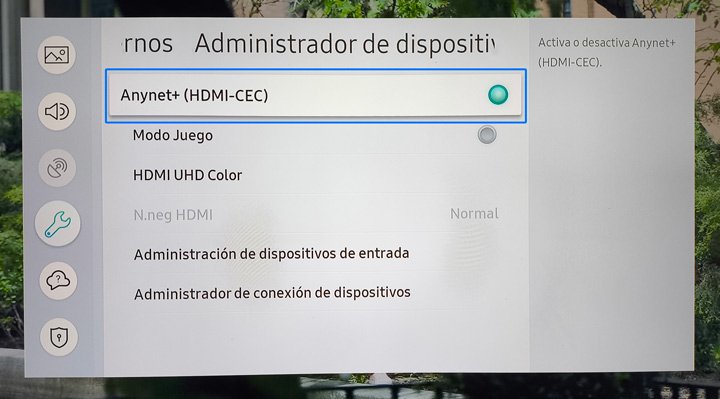
En el caso de que tengas otra televisión puedes encontrarlo tal que así:
- Sharp Aquos Link.
- Sony Bravia Link/Sync.
- Toshiba CE-Link.
- LG SimpLink.
- Panasonic VIERA Link.
Normalmente, esta opción llega desactivada por defecto, para evitar que cualquier dispositivo conectado no encienda la televisión, por lo que tendremos que activarlo desde los ajustes de nuestra televisión. El proceso seguro que será muy sencillo en cualquiera de ellas.
Configura tu Chromecast en la app Home
Nos queda el último paso o requisito con el que tendremos que cumplir, y es que tendremos que tener nuestro Chromecast configurado a través de la app Google Home, algo que no es nada raro, puesto que para que funcione es un paso obligatorio.
Sigue los siguientes pasos para configurar con la app Google Home cualquier Chromecast:
- Conecta tu Chromecast a la televisión.
- Ahora tendrás que descargar la app Google Home en tu Android o iPhone.
- En la pantalla podrás ver un código de cuatro caracteres.
- En la app Home, tendrás que pulsar en "Dispositivos" y luego en "Añadir".
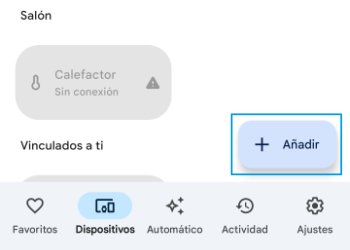
- Aparecerán varias opciones, tendrás que elegir la segunda opción "Google Nest o dispositivo de partner".
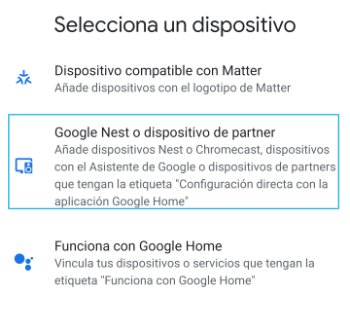
- Seguidamente, tendremos que seleccionar el hogar en el que queremos añadir el dispositivo, de esta forma, Google Home podrá conocer los dispositivos que tienes en tu casa u oficina para poder clasificarlos.

- El móvil comenzará a buscar los dispositivos que pueda añadir, y aparecerá tu Chromecast, tan solo tendrás que seguir los pasos que te muestra la aplicación. El Chromecast se conectará a tu red WiFi y tendrá conexión siempre.
Una vez que tenemos todo listo, tan solo tendremos que pedir al Asistente de Google o a Gemini (dependiendo del asistente que hayas elegido) que encienda la televisión con un simple comando de voz como "Ok Google, enciende la televisión".
En este momento el Asistente buscará un dispositivo Chromecast conectado y la televisión se encenderá. De la misma manera que podemos encender la televisión, podremos apagarla. Lo mejor de todo es que ahora puedes pedir cualquier cosa a tu Google Chromecast, puesto que también podrás pedirle que inicie aplicaciones como Netflix o Disney+.
Ahora que ya tienes configurado tu Chromecast y tu televisión, es cuestión de probar todos los comandos disponibles y sacarle el máximo partido a este pequeño, pero útil dispositivo. Apagar y encender la televisión con la voz es solo uno de los muchos usos que le puedes dar.
Chromecast con Google TV vs Google TV Streamer, ¿cuál es mejor?
- Ver Comentarios


